
Ukusebenza ngokuchanekileyo kwezixhobo ezinxulumene nekhompyuter, kubalulekile ukugcina ukubaluleka kwesoftware eqinisekisa ukusebenzisana phakathi kwezixhobo kunye nenkqubo yokusebenza. Elo seftware ngabaqhubi. Masimisele ukukhetha iindlela ezahlukeneyo zokuhlaziya iWindows 7, ilungele iintlobo ezahlukeneyo zabasebenzisi.
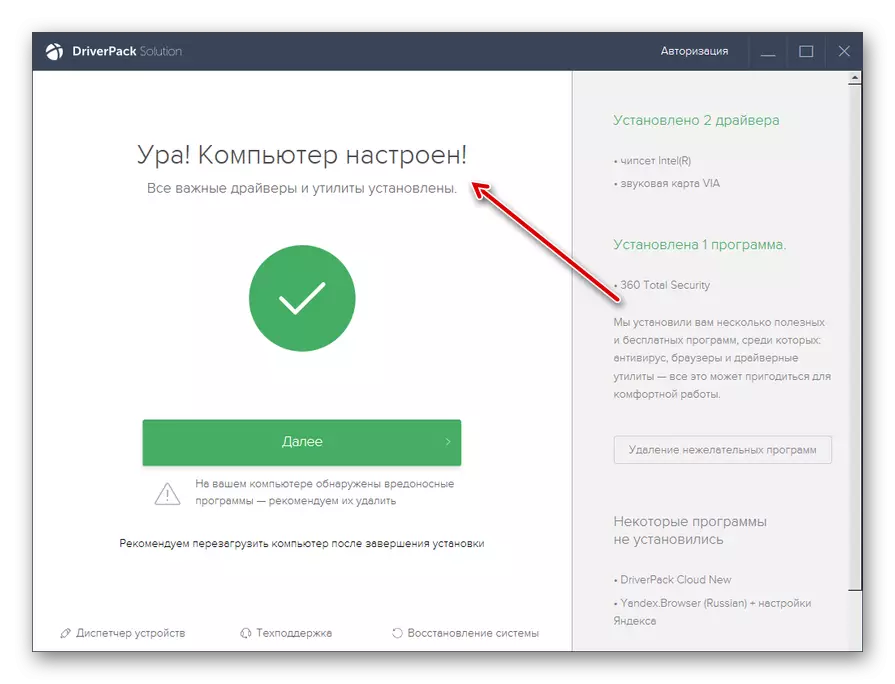
Le ndlela ilungile ngokulula kwaye ubuncinci beemfuno zomsebenzi. Kodwa kusekho ithuba elincinci lokuba le nkqubo ayiyifanekisela uhlaziyo oluchanekileyo ngokupheleleyo. Ukongeza, isoftware eyongezelelweyo ifakiwe xa kufakwa abaqhubi, akukho mfuneko yomsebenzisi ngokukhulu.
Indlela 2: Uhlaziyo lwezandla kunye nezicelo zomntu wesithathu
Umqhubi ubonelela ngazo zombini ukhetho lwemibhalo-zincwadi ezihlaziyiweyo. Le ndlela iya kubalinganisa abasebenzisi abayaziyo ukuba yeyiphi na ukuba ihlaziyiwe, kodwa ungabi namava awoneleyo ukuze wenze uhlaziyo usebenzisa i-SYRT-yenkqubo eyakhiweyo.
- Yenza inkqubo. Ezantsi kwefestile ibonisiwe, cofa kwi "Mode ye-head".
- Iqokobhe livula ngesiphakamiso sokuhlaziya okanye ukufaka abaqhubi abalahlekileyo, kunye nokufaka izixhobo zokuqhuba. Susa amanqaku kuzo zonke izinto ezifakelweyo ongayifuniyo.
- Emva koko, fudukela kwicandelo "lokufakelwa".
- Kwifestile ebonisiweyo, ikwasusa iibhokisi zokukhangela ukusuka ngamagama kuzo zonke izinto ezingekho mnqweno wokufaka. Okulandelayo, buyela kwicandelo "lokufaka".
- Emva kokuba unqabile ukufaka zonke izinto ezingafunekiyo, cofa kwiqhosha "Faka yonke iqhosha".
- Inkqubo yokwenza indawo yokubuyisela kwimeko yesiqhelo kwaye ufake abaqhubi abakhethiweyo.
- Emva kokuba inkqubo igqityiwe, njengakwimeko yangaphambili, "ikhompyuter ilungiselelwe" ivela kwiscreen.
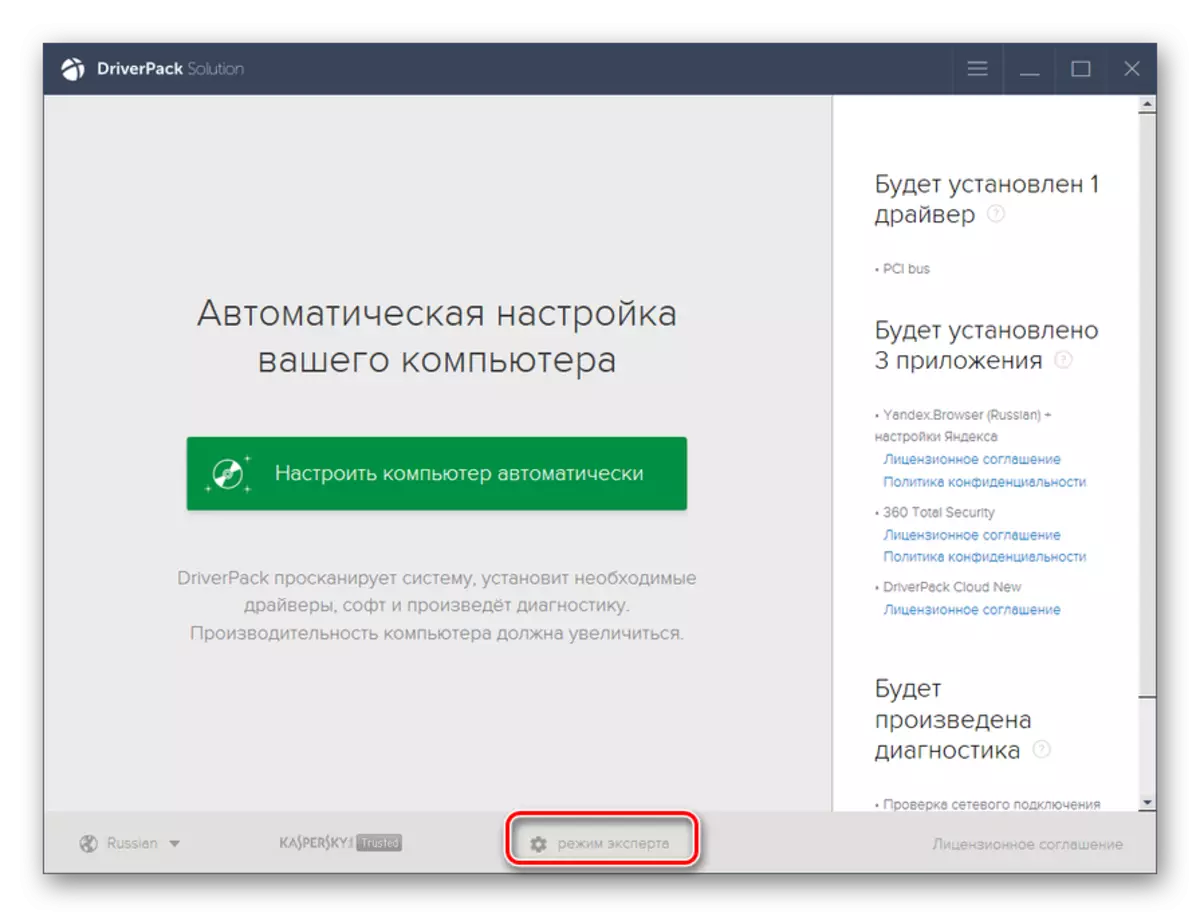
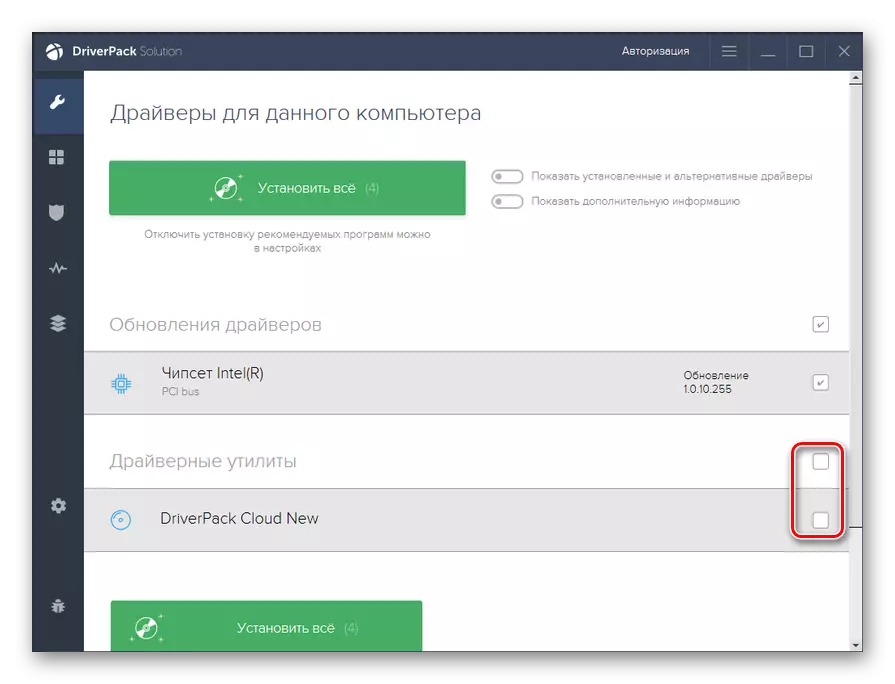
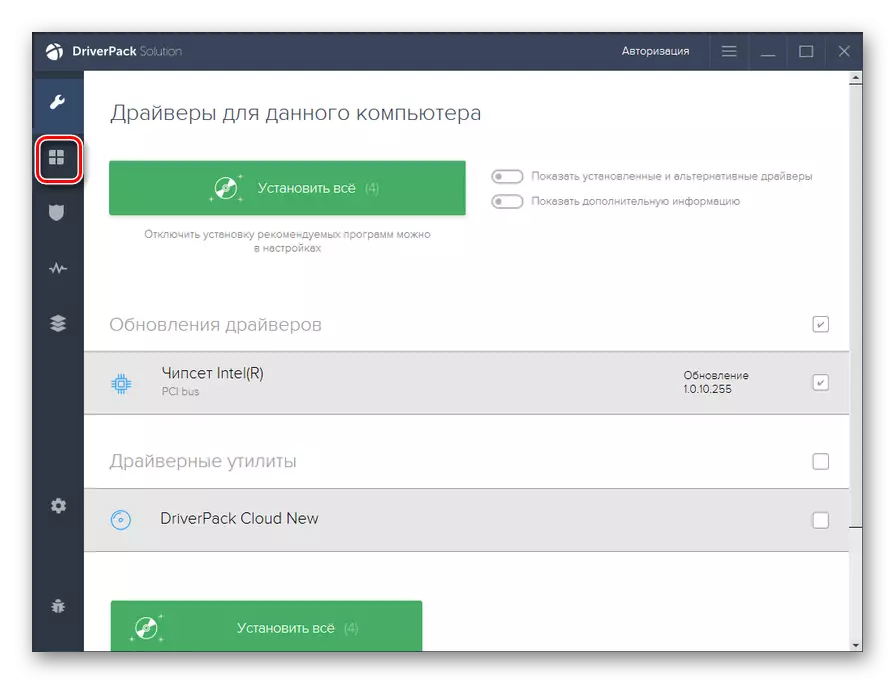
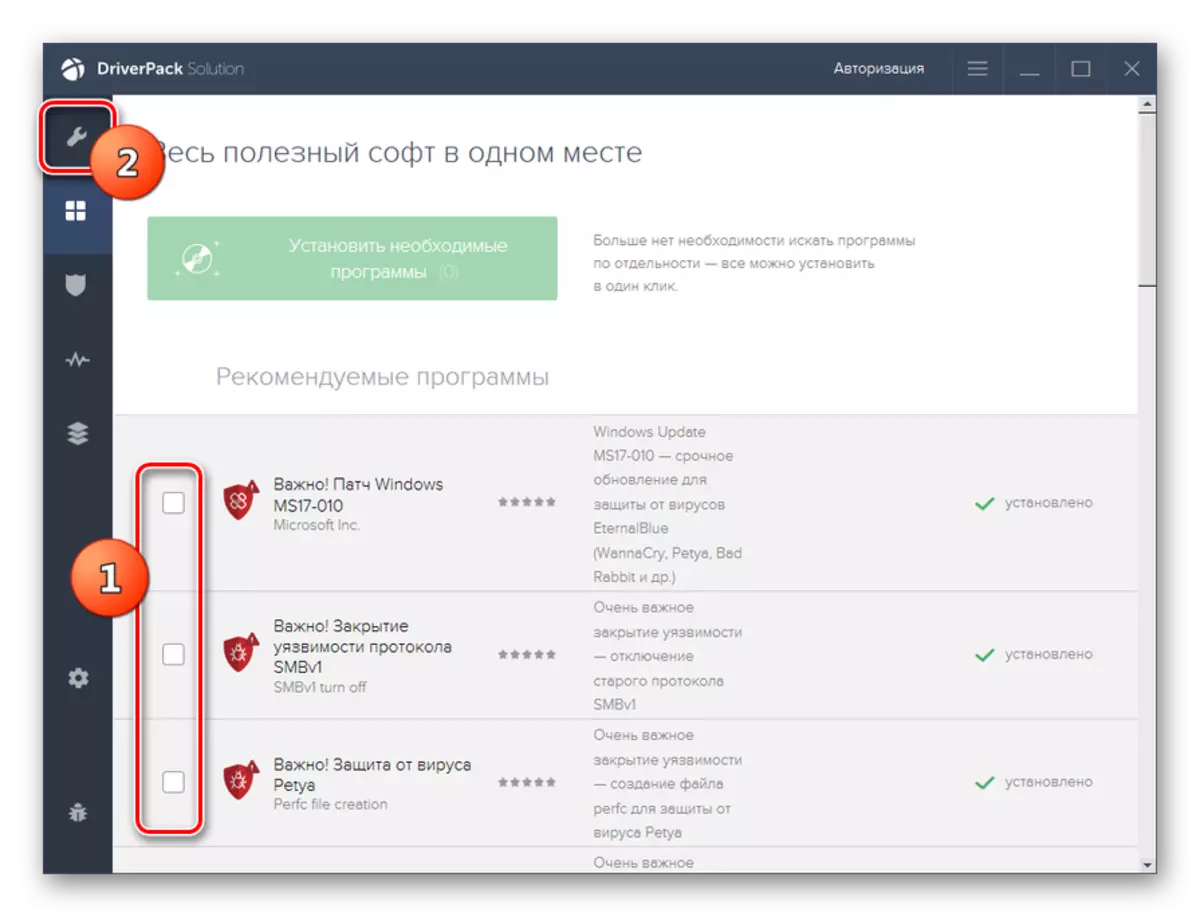
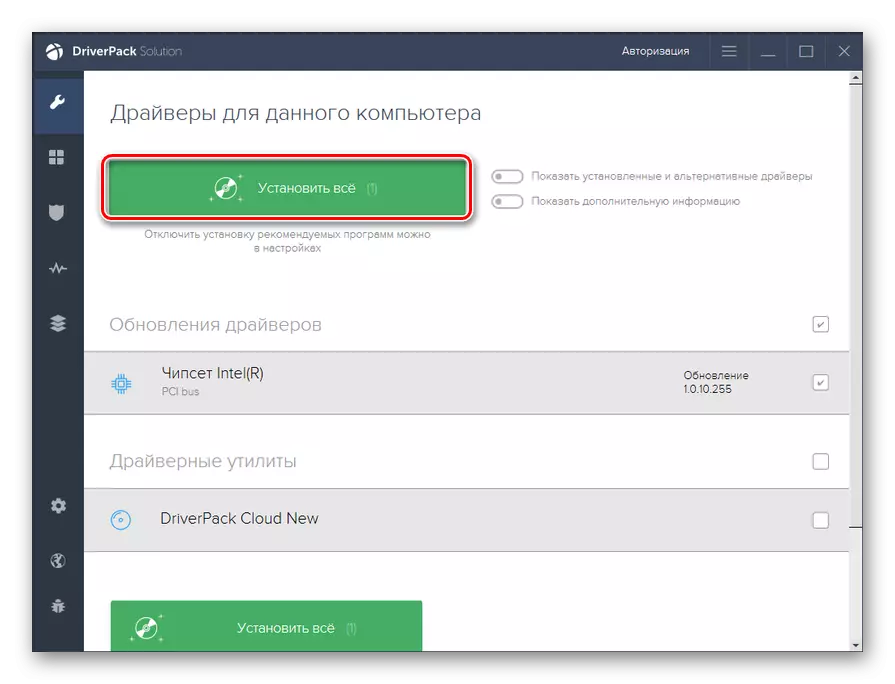
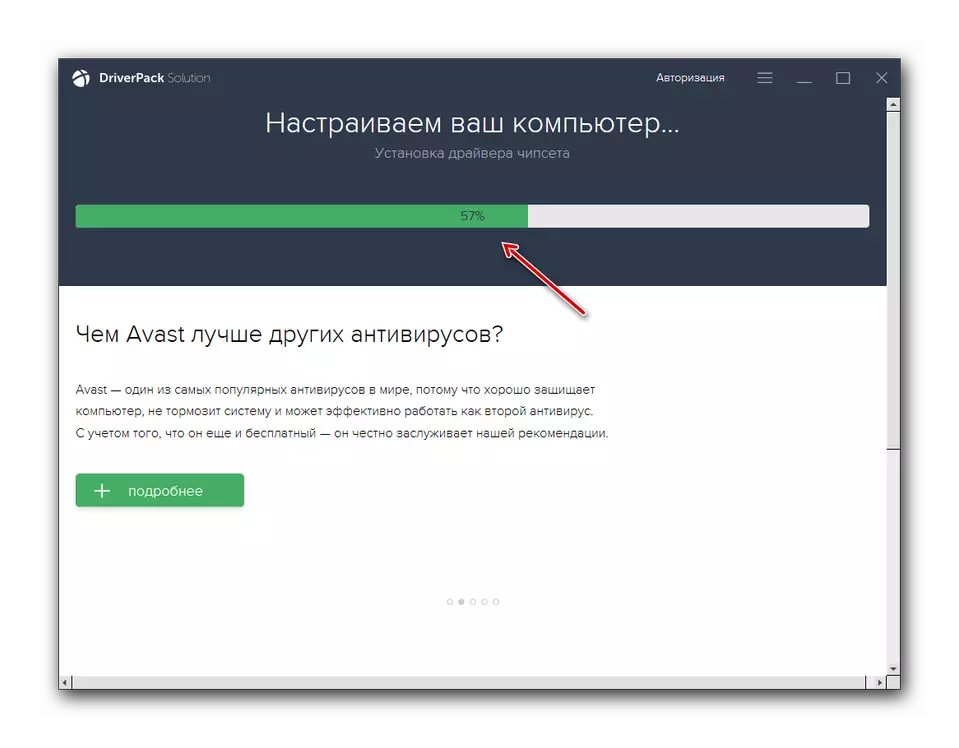
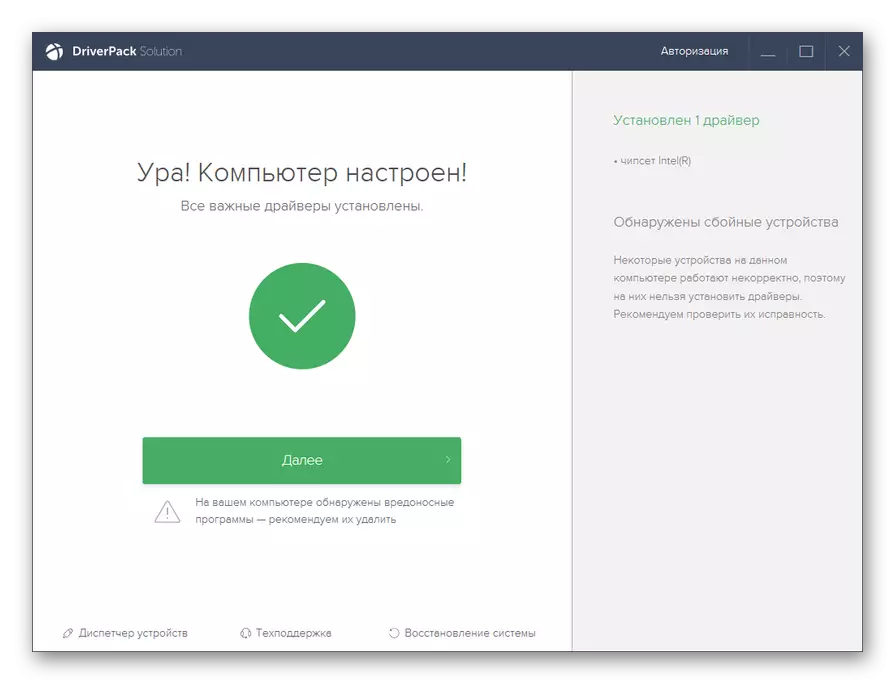
Le ndlela yile nangona inzima ngakumbi kunangaphambili, kodwa ikuvumela ukuba ufake amacandelo afanelekileyo esoftware kwaye uyala ukufaka ezo zifanelekileyo kuwe.
Isifundo: Ukuhlaziywa komqhubi kunye nesisombululo sokuqhuba
Indlela yesi-3: Ukukhangela ngokuzenzekelayo kwabaqhubi ngokusebenzisa "umphathi wesixhobo"
Ngoku sidlulela kwiindlela zokufaka usebenzisa isixhobo esakhiweyo se-OS, umphathi wesixhobo. Masiqale ngenkcazo yophando oluzenzekelayo. Eli nyathelo lilungele abasebenzisi abakwaziyo ukuba zeziphi izinto zezadima kufuneka zihlaziywe, kodwa azinalo uhlaziyo oluyimfuneko ezandleni.
- Cofa "Qala" kwaye uye kwiphaneli yolawulo.
- Vula inkqubo kunye necandelo lokhuseleko.
- Fumana into ebizwa ngokuba ngumphathi wesixhobo ofanele ucofe.
- Unxibelelaniso lwe "Dispatchercher" luya kuqala, aza kuboniswa ngamagama amaqela efowuni. Cofa kwigama leqela apho ifowuni ifumaneka khona, afuna ukuhlaziywa kwabaqhubi bawo.
- Uluhlu lwezixhobo luvule. Cofa kwigama lesixhobo esifunayo.
- Kwipropathi yefowuni eboniswe i-Window, fudukela kwicandelo "lomqhubi".
- Kwigobolondo evulekileyo icofa iqhosha "uhlaziyo ..." iqhosha.
- Ifestile yokuhlaziya iwindows Cofa "Khangela ngokuzenzekelayo ...".
- Inkonzo iza kufuna uhlaziyo lomqhubi kwisixhobo esikhethiweyo kwiWebhu eBanzi yeHlabathi. Xa ifunyenwe uhlaziyo, iya kufakwa kwinkqubo.
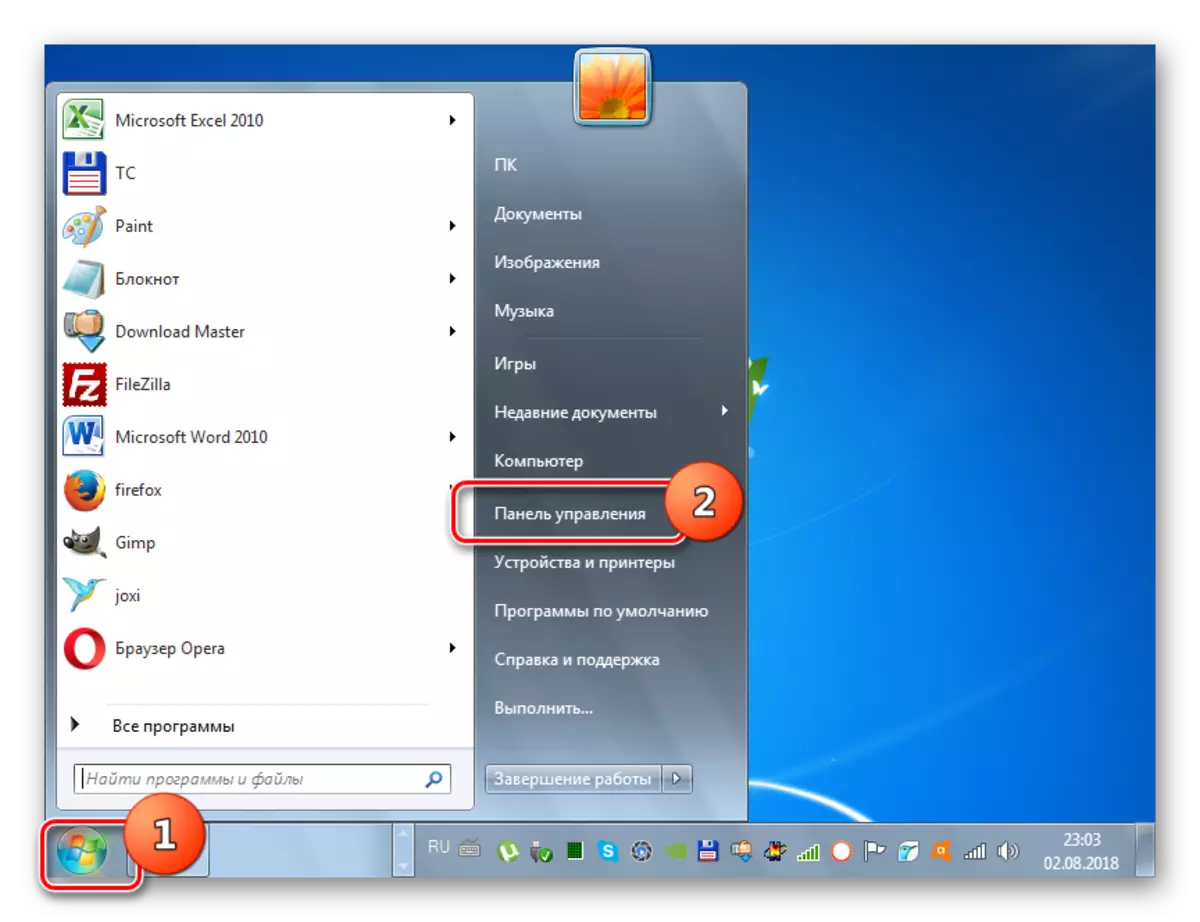
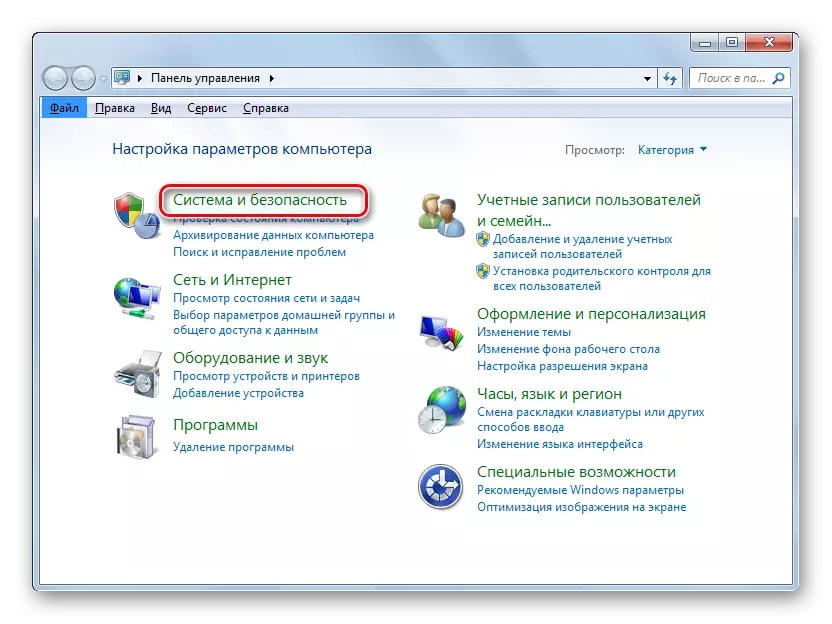
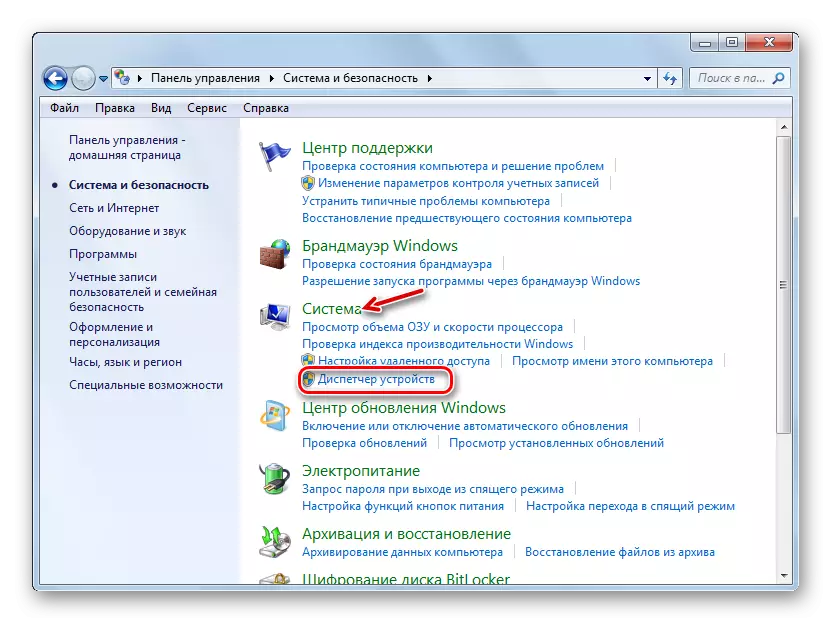
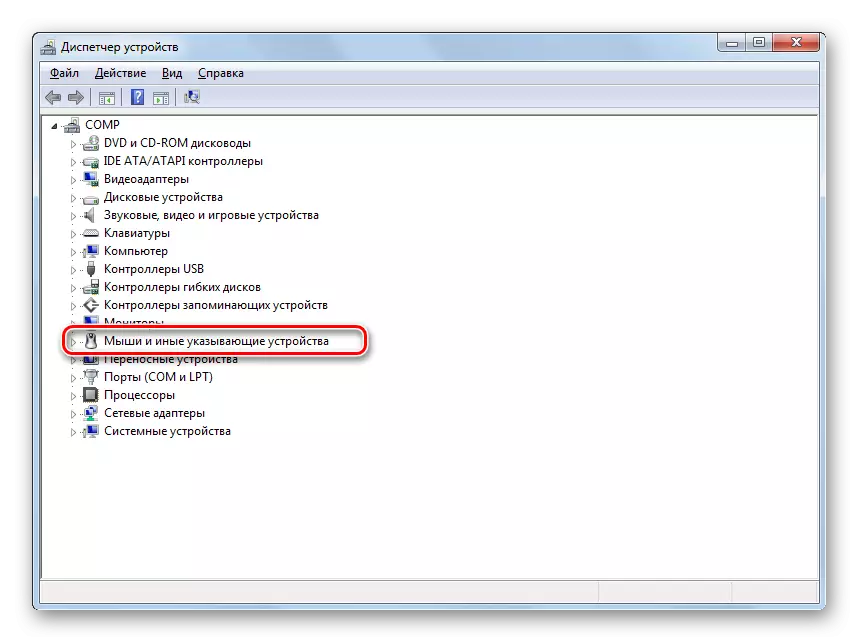
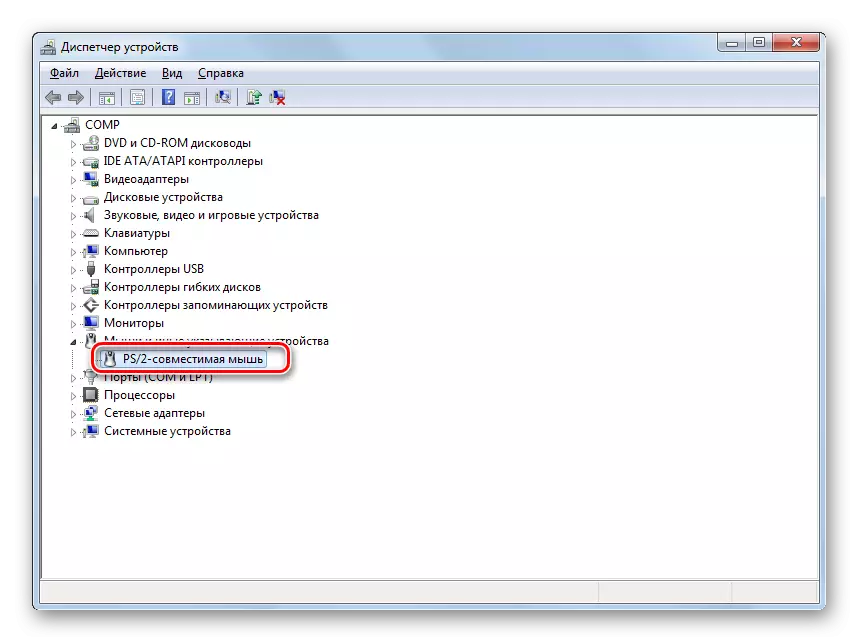
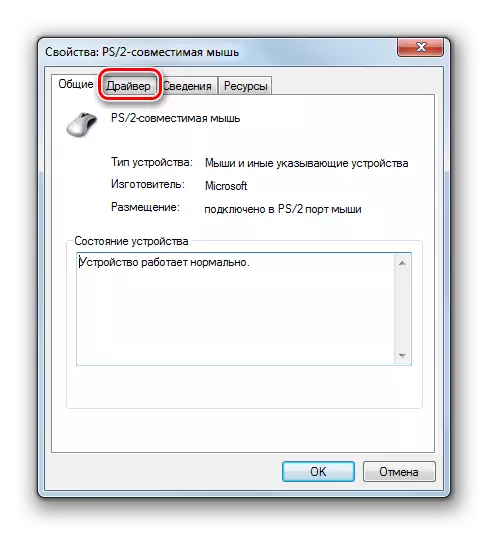
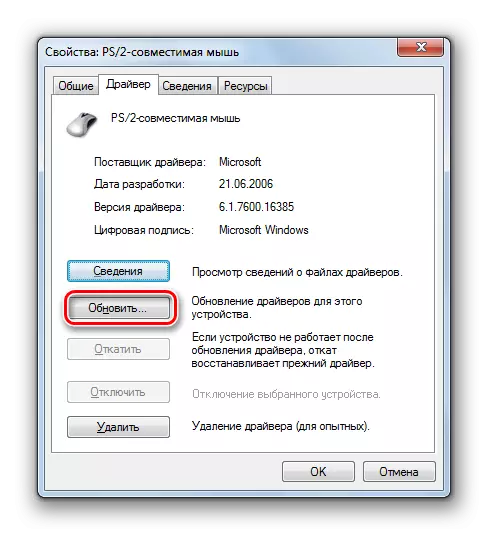
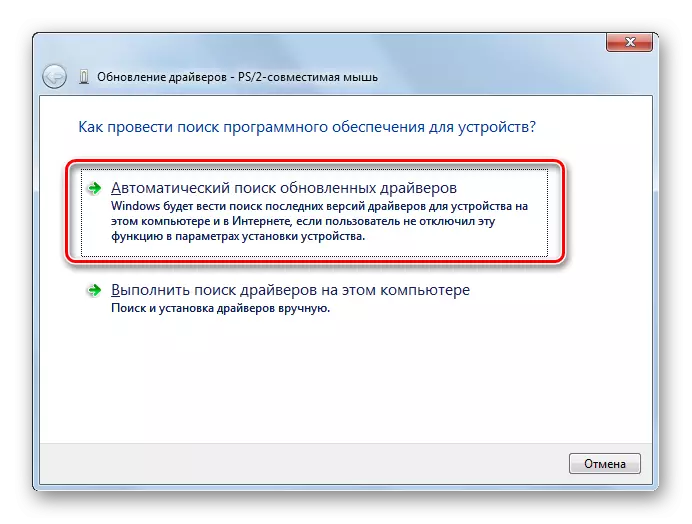
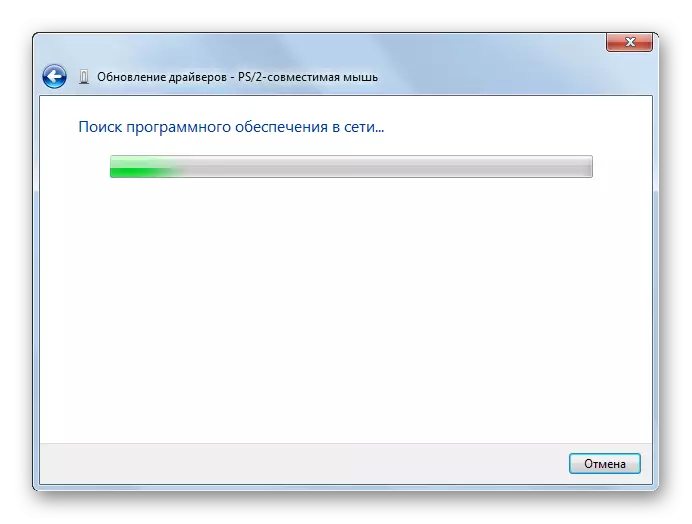
Indlela 4: Uhlaziyo lweSikhokelo nge "UMphathi weSixhobo"
Kodwa ukuba unohlaziyo lolomqhubi, umzekelo, olulayishwe kwisixhobo seWebhu yesixhobo, kuyakukhetha ukwenza ufakelo lolu hlaziyo.
- Yenza yonke imisebenzi echazwe kule ndlela 3 ukuya kumhlathi 7 ukubandakanywa. Kwifestile yokuhlaziya evula, ngeli xesha kuya kufuneka ucofe kwenye into - "Yenza uphando ...".
- Kwiwindows elandelayo, cofa kwi "Ubume ..." iqhosha.
- "Isishwankathelo seefolda ..." iwindow ivuliwe. Kuyimfuneko ukuba uye kulawulo apho ulawulo lubekwe apho uhlaziyo olukhutshelweyo lubekwe khona, kwaye luqiniseqase le folda, emva koko ucofe Kulungile.
- Emva kokubonisa indlela ukuya kwisikhokelo esikhethiweyo kumqhubi wokuhlaziya iwindows, cofa iqhosha "elilandelayo".
- Uhlaziyo luya kufakwa kule khompyuter.
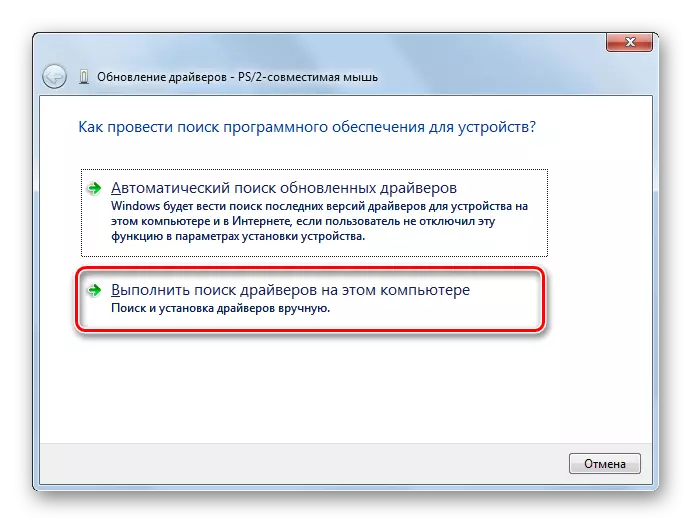


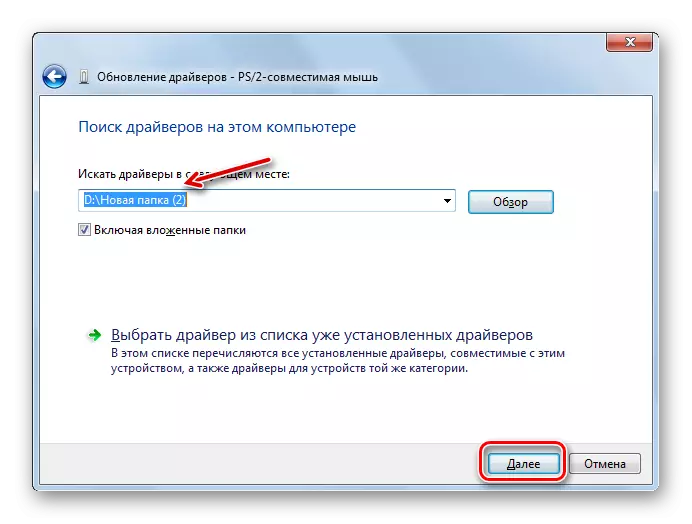
Indlela ye-5: Ukukhangela uhlaziyo lwesazisi
Ukuba awuyazi apho unokukhuphela khona uhlaziyo olusisiseko ukusuka kwisibonelelo esisemthethweni, ukukhangela ngokuzenzekelayo akuzange kunike iziphumo, kodwa kwiinkonzo zesoftware yeqela lesithathu ongafuniyo kwi-DIARDS, ungakhangela abaqhubi kwisixhobo Id kunye nofakelo olulandelayo.
- Yenza intlungu echazwe kule ndlela 3 kumhlathi 5 ukubandakanywa. Kwi-properties ye-properties, fudukela kwicandelo "leenkcukacha".
- Ukusuka kuluhlu "Ipropathi" ikhetha imfundo ed ". Cofa ekunene kwidatha eboniswe kwindawo "yexabiso" kunye noluhlu oluvelayo, khetha "Khuphela". Emva koko, faka idatha ekhankanyiweyo kuxwebhu olungenanto, vula nakweyiphi na umhleli wombhalo, umzekelo, kwi-Mattad.
- Emva koko vula nasiphi na isikhangeli esifakwe kwikhompyuter yakho kwaye uye kwindawo yenkonzo yokukhangela yomqhubi. Kwifestile evula, faka ikhowudi yefowuni epekishwe ngaphambili kwaye ucofe Khangela.
- Ukukhangela kuyakukhutshwa kwaye iphepha elineziphumo zokukhuphela ziya kuvulwa. Cofa kwi-Windows 7 Embym ngaphezulu koluhlu olukhuphayo ukuze nje iziphumo ezifanelekileyo kule nkqubo yokusebenza ihleli kuyo.
- Emva koko, cofa kwi icon yefloppy malunga nenketho yokuqala kuluhlu. Yinto yokuqala kuluhlu lohlaziyo lwamva nje.
- Uya ukuya kwiphepha ngolwazi olupheleleyo malunga nomqhubi. Apha, nqakraza kwigama lento ejongene nefayile yombhalo ".
- Kwiphepha elilandelayo, jonga ibhokisi kwi-Antikapchi "andiyi-robhothi kwaye ucofe igama lefayile efanayo.
- Ifayile iya kukhutshelwa kwikhompyuter. Kaninzi, yindawo yokugcina i-zip. Ke ngoko, kuya kufuneka uye kwisalathiso somthwalo kunye ne-Inzip.
- Emva kokuvula indawo yogcino, yenza uhlaziyo lwencwadana yemigaqo nge-phathi yesembo, njengoko kubonisiwe kwi-4, okanye uqalise ufakelo usebenzisa i-DEAFER ukuba ifumaneka kwindawo engafunekiyo.
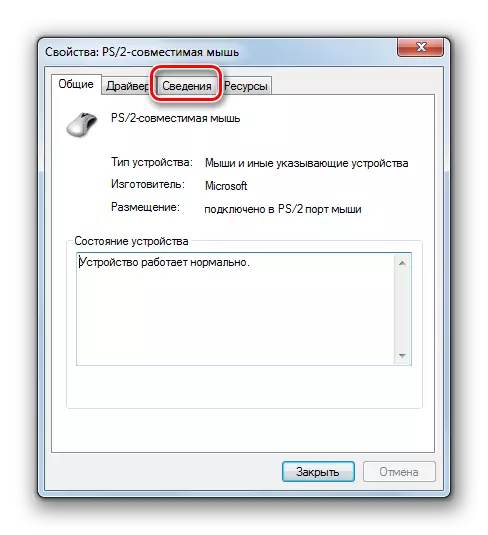
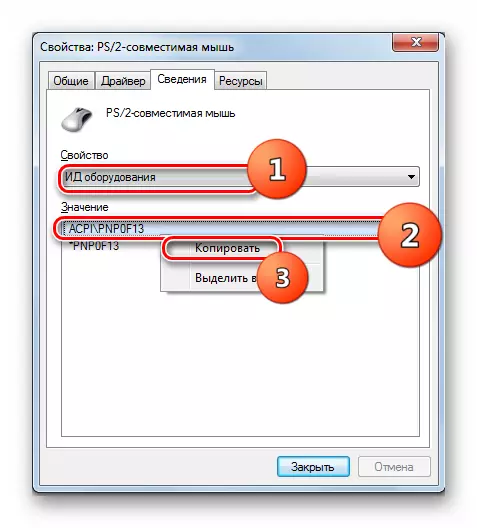
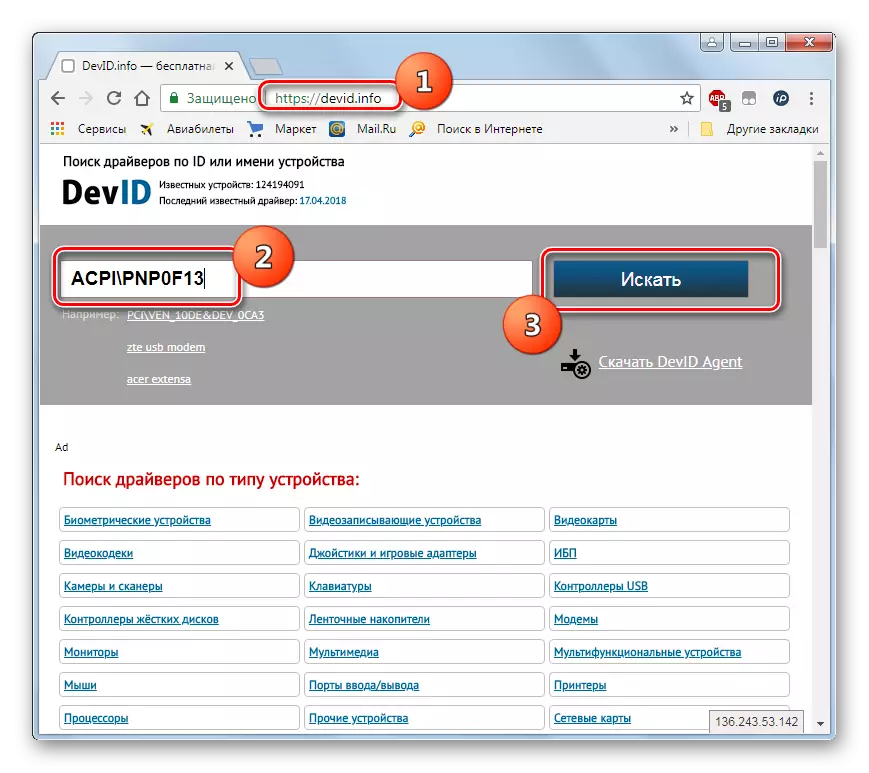
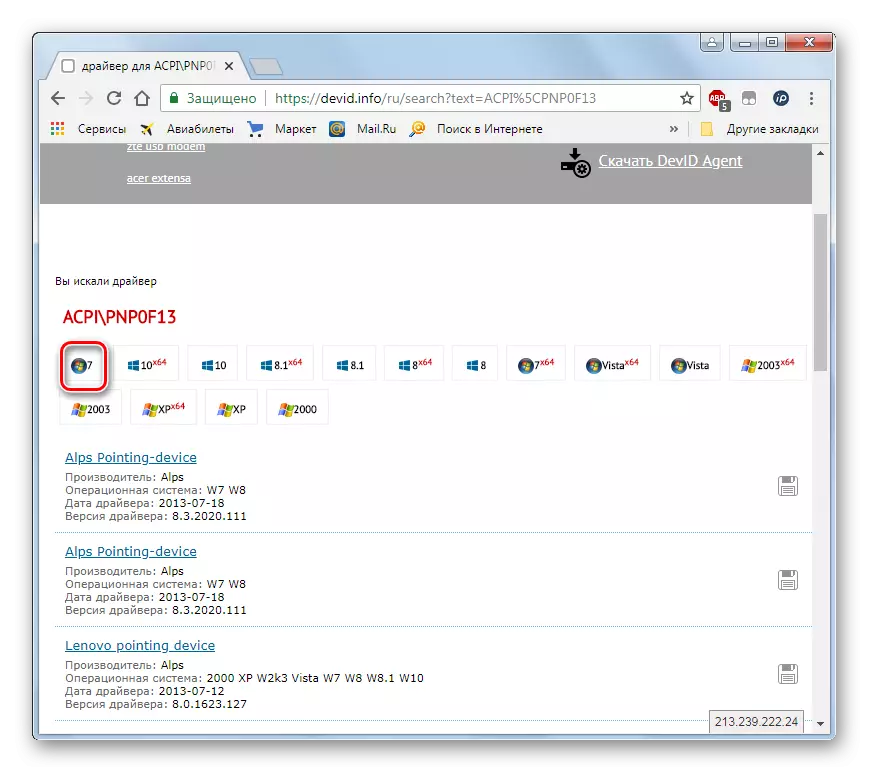
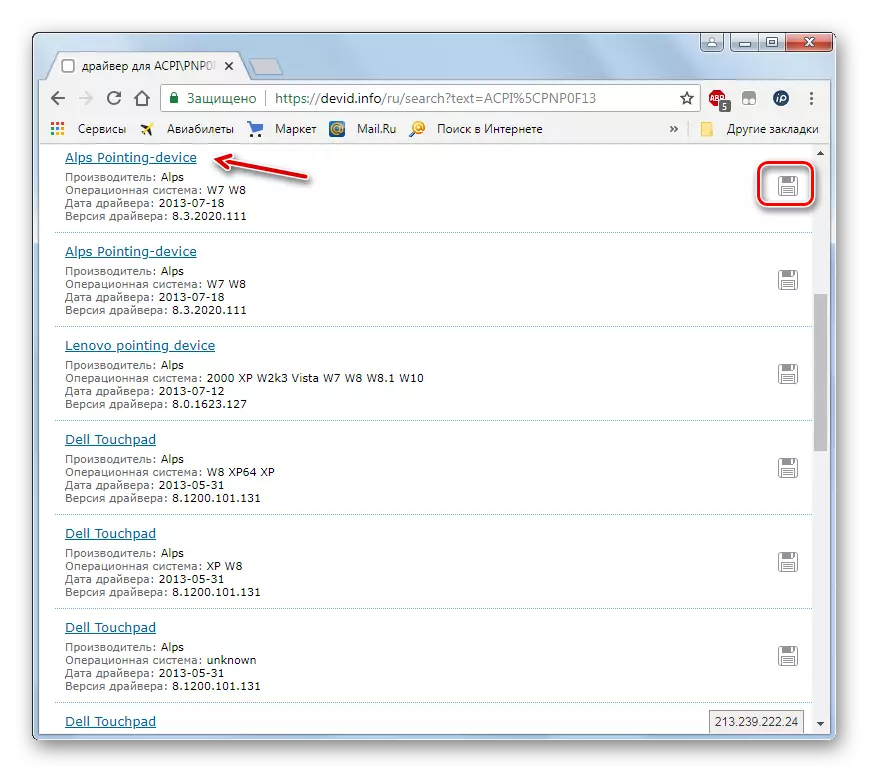
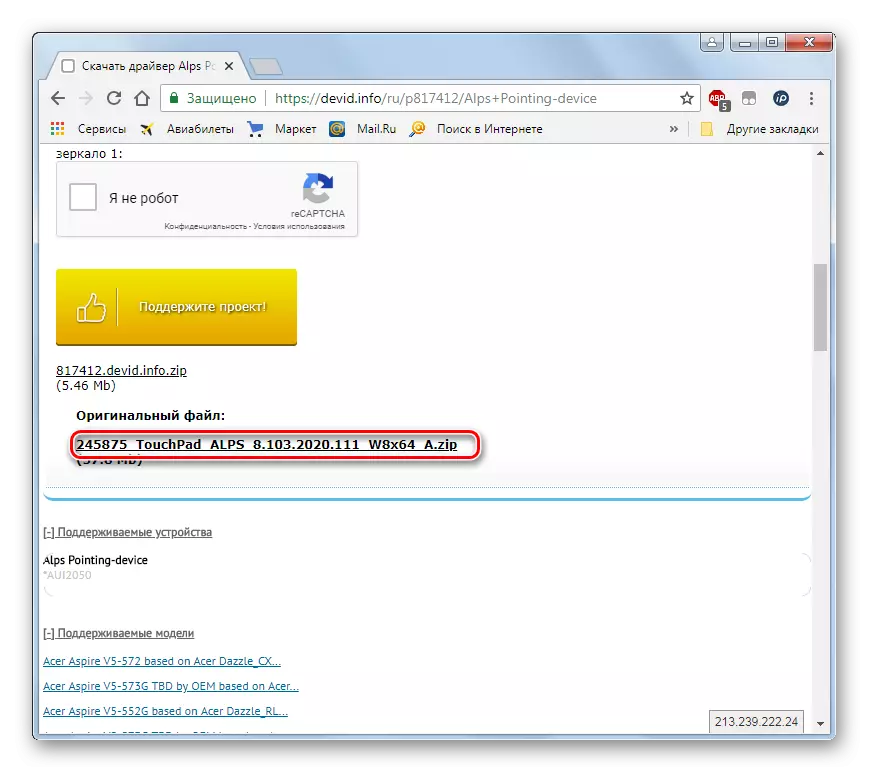
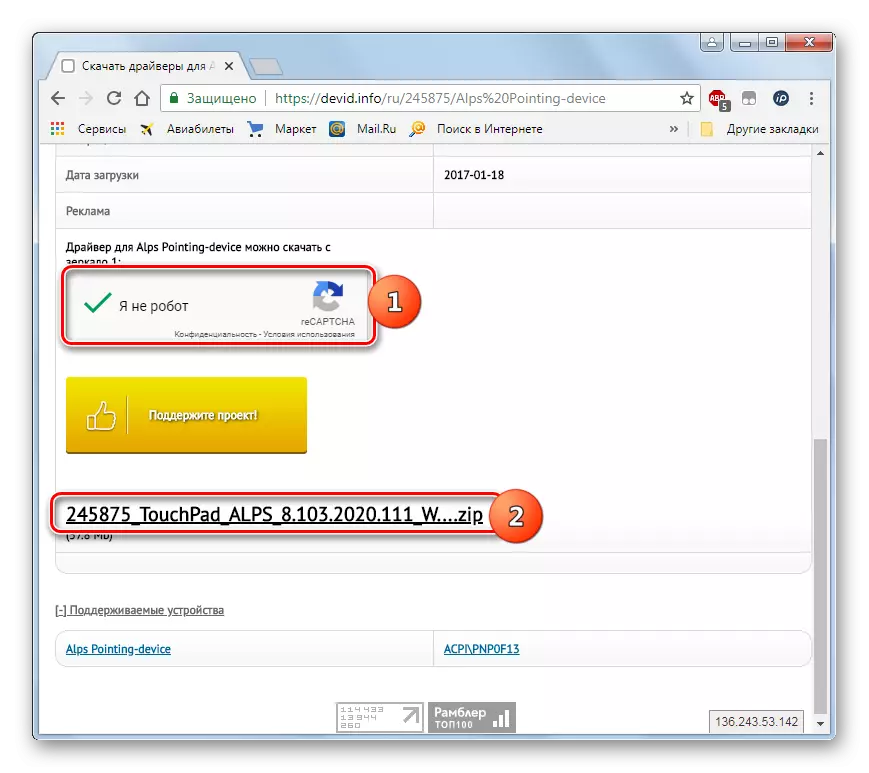

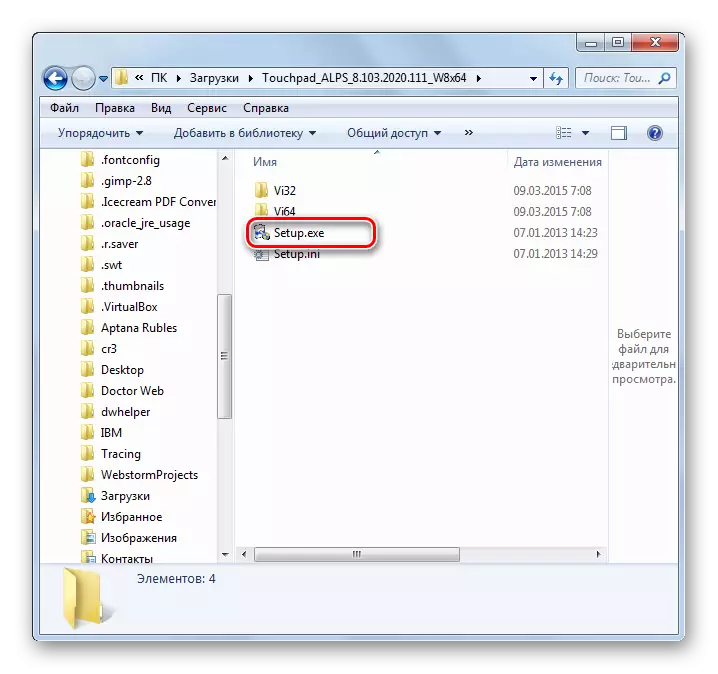
Isifundo: Khangela abaqhubi nge-ID yezixhobo
Ungahlaziya umqhubi kwiWindows 7, zombini usebenzisa iZicelo zombutho wesithathu kwaye usebenzisa umphathi wezixhobo ezakhiweyo. Inketho yokuqala ilula, kodwa ayisoloko ithembekile. Ukongeza, iinkqubo ezahlukeneyo ezingafunekiyo zinokufakwa ngexesha lokuhlaziya ngoncedo lwesoftware eyongezelelweyo. I-algorithm yenkqubo ngokwayo ixhomekeka ekubeni unale ezandleni zamacandelo afunekayo okanye kufuneka ufunyenwe.
